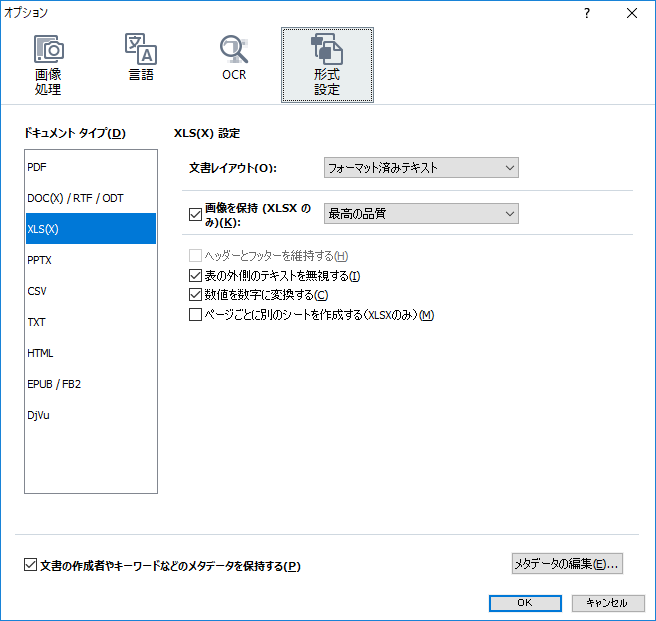ABBYY FineReader では、PDFファイルや画像にOCR処理を実行した後 Excelファイルに変換することができます。
本ページでは、PDFファイルを Excelファイルに変換する操作手順をご案内します。
写真(画像ファイル)でも同じ手順で Excel に変換できます。
※ABBYY FineReader PDF 15 ~ 14 まで共通の手順です。
【操作手順】
- ABBYY FineReader を起動して、[Microsoft Excel に変換する] をクリックします。
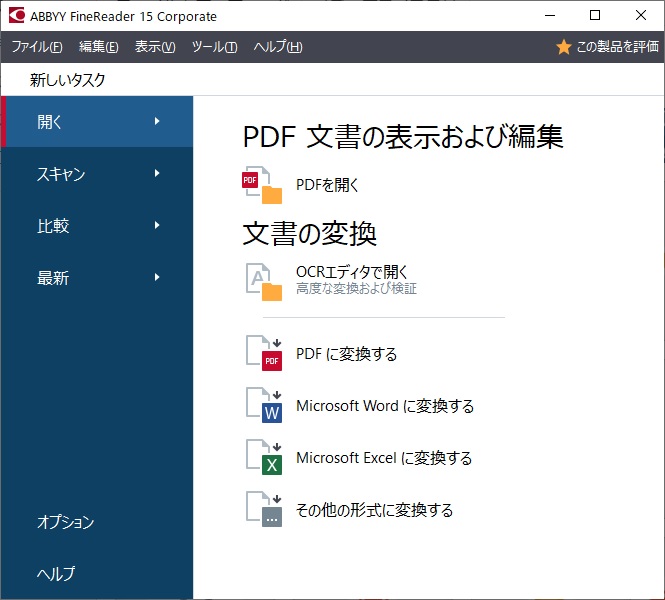
- Excel ファイルに変換したい PDF ファイル(または画像)を選択して [開く] をクリックします。
- ファイルを追加したい場合は、
 をクリックして、ファイルを選択します。
をクリックして、ファイルを選択します。 - 画面左のメニューから、フォーマットの種類とOCR言語を選択します。
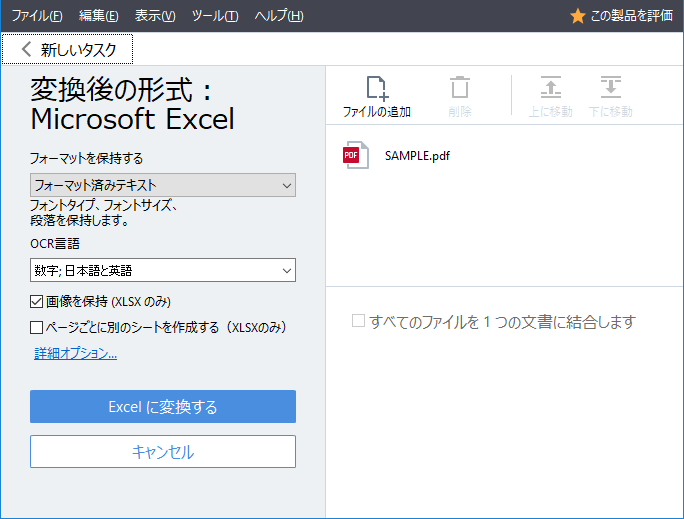
- [詳細オプション] をクリックして、目的の設定を行い [OK] をクリックします。
- 画像を保持(XLSXのみ)
出力文書に写真を保持したい場合は有効にします。 - ヘッダーとフッターを維持する
ヘッダーとフッターを保持したい場合は有効にします。 - 表の外側のテキストを無視する
有効にすると、表のみを保存して残りの部分を無視します。 - 数値を数字に変換する
数字を Microsoft Excel ファイルの「数値」形式に変換します。 - ページごとに別のシートを作成する(XLSXのみ)
元の文書のページごとにシートを作成したい場合は有効にします。
- 画像を保持(XLSXのみ)
 をクリックます。
をクリックます。- Excelファイルの保存先を指定して、ファイル名を入力後、[保存] ボタンをクリックします。
下図は、PDFファイル内の表のみを、Excelファイルに変換した例です。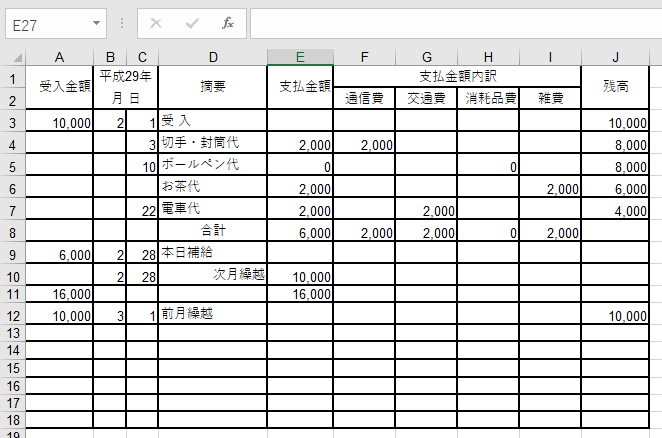
変換対象のファイルを右クリックして変換する方法もあります。
詳細は ショートカットメニューからのファイル変換 をご参照ください。